반응형
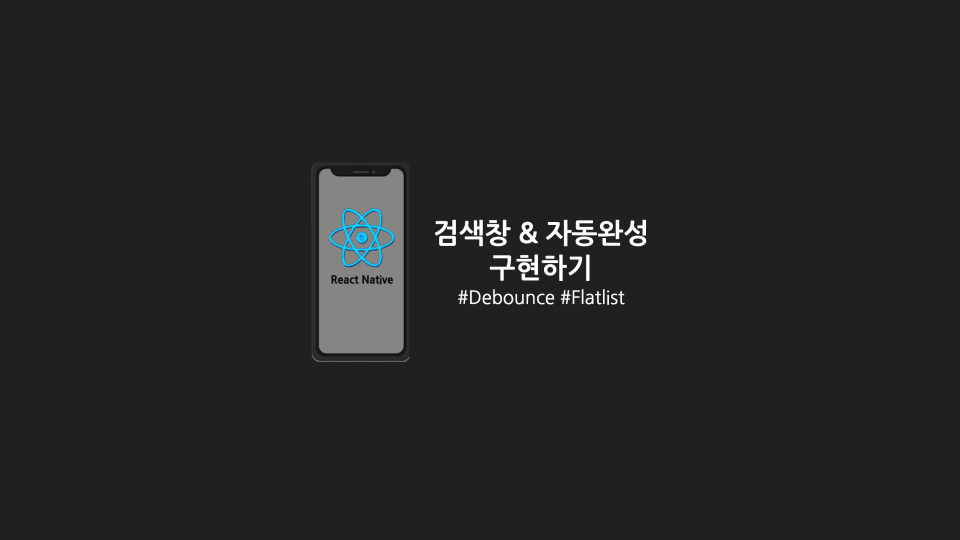

안녕하세요. 개발의 체질 최원혁입니다. 이번 게시글에서는 앱 개발을 할때 검색창과 자동완성 기능을 구현하는 방법에 대해 알아보겠습니다.
📌전체 코드는 게시글 하단에 Github주소를 남겨 두겠습니다!~!
# 1. 변수 설정
interface ISearchData {
cityname:string;
id:string;
}
const [loading, setLoading] = useState(true);
const [list, setList] = useState<ISearchData[]>([]);
const [keyword, setKeyword] = useState<string>('');- loading : 검색 시, UI상에 보여지는 로딩 아이콘 On/Off
- list : 검색어가 포함된 데이터 리스트
- keyword : 검색 키워드
# 2. 검색 창(TextInput) 구현
const onChangeKeyword = useCallback((text: string) => {
setKeyword(text.trim());
}, []);
return (
...
<TextInput
clearButtonMode="always"
onChangeText={onChangeKeyword}
placeholderTextColor={'#929292'}
style={styles.textInput}
placeholder="닉네임 검색"
value={keyword}
/>
...
)- onChangeKeyword() 함수를 통해 스페이스(공백)을 검색에서 제거 했습니다.(불필요시 생략하면 됩니다.)
- TextInput의 onChangeText에 onChangeKeyword() 함수를 넣어 검색어가 바뀔때 마다 실행 되도록 합니다.
- TextInput의 value에 만들어둔 변수 keyword를 넣어 값을 저장합니다.
# 3. Debounce 기법을 활용한 검색 기능 구현
Debounce 란?
Debounce은 함수를 여러 번 호출하고 마지막 호출에서 일정 시간이 지난 후 해당 함수의 기능이 동작하는 기법입니다.
Debounce를 사용하는 경우 검색창에서 자동 완성을 구현해야 하는 경우 또는 마우스를 빠르게 여러 번 클릭했을 때, 마지막 클릭에서 기능이 동작해야 하는 경우 사용할 수 있습니다.
예를 들어, 검색 창에 "Korea"를 입력하게되면, 검색 기능 및 API를 5번 호출하게 됩니다. 하지만 Debounce 기법을 활용하면 키워드 입력 후 n초 후에 기능이 호출되며, n초 이내에 여러번 키워드를 입력하면 n초가 초기화 되기에, 키워드 입력이 끝난 후에 기능을 한번 호출하게 됩니다.
const searchAPI = (keyword:string) => {
// searchData is dummy data
return searchData.filter((v) => v.cityname.includes(keyword))
}
useEffect(() => {
const getList = () => {
try {
setLoading(true);
// if have API, set here
// I just use dummy data.
const data = searchAPI(keyword);
setList(data);
} catch (error) {
// code error
} finally {
setLoading(false);
}
};
const debounce = setTimeout(() => {
getList();
}, 200);
return () => {
clearTimeout(debounce);
};
}, [keyword]);
return (
...
)- useEffect를 활용하여 keyword가 변경 될때, 내부 코드가 호출되도록 합니다.
- getList() 함수를 활용하여 검색할 데이터 배열에 입력된 keyword가 포함된 데이터를 list변수에 저장합니다.
- debounce() 함수에 setTimeout() 함수를 활용하여 debounce를 구현합니다. 저는 입력후 0.2초 뒤에 함수를 호출하도록 구현했습니다.
# 4. 자동완성 기능 구현(Flatlist)
return (
...
{loading ? (
<View
style={{
...
}}>
<ActivityIndicator color={'#fff'} />
</View>
) : (
<FlatList
keyExtractor={item => item.id}
data={list}
disableScrollViewPanResponder={true}
ListEmptyComponent={() => (
<View style={...}>
<Text
style={...}>
검색 내용이 없습니다.
</Text>
</View>
)}
renderItem={items => {
const {item} = items;
return (
<TouchableOpacity
onPressIn={() => Keyboard.dismiss()}
onPress={() => Alert.alert('클릭 시: 동작 코드')}
activeOpacity={1}
style={styles.applicationBox}
key={items.index}>
<View
style={...}></View>
<View
style={...}>
<Text style={styles.fontStyle}>Id {item.id} : </Text>
<Text style={[styles.fontStyle, {fontWeight: 'bold'}]}>
{item.cityname}
</Text>
</View>
</TouchableOpacity>
);
}}
/>
)}
...
)- loading 상태에서는 로딩 아이콘이 보여지게 구현합니다.
- flatlist의 data에 검색어가 포함된 자동완성 리스트인 list를 저장합니다.
- disableScrollViewPanResponder={true} 로 설정하여 리스트를 클릭 할 수 있도록 합니다.
- onPressIn={() => Keyboard.dismiss()}는 리스트 클릭 시, 다음 동작에서 키보드가 활성화 되있으면 UI상으로 불편하여 넣었습니다.( 불 필요시 생략 가능)
- style는 코드 가독성을 위해 우선 제거했습니다. 전체 코드는 아래 Giuhub 링크를 남겨 두겠습니다.
# 5. 전체 코드 (Github)
GitHub - imelon2/ReactNative_Playground
Contribute to imelon2/ReactNative_Playground development by creating an account on GitHub.
github.com
반응형
'Mobile Application > React Native' 카테고리의 다른 글
| [React Native] 버전별 IOS Simulater 설치 및 적용 (0) | 2023.07.01 |
|---|---|
| [React-Native] react-native-picker-select 사용하여 Select Box 구현하기 (0) | 2022.03.28 |
| [React Native] 스플래쉬 스크린(splash-screen) 구현하기 (0) | 2022.03.22 |
| [React Native] 카카오 로그인 API 적용하기[안드로이드 버젼] (2) | 2022.03.19 |




댓글